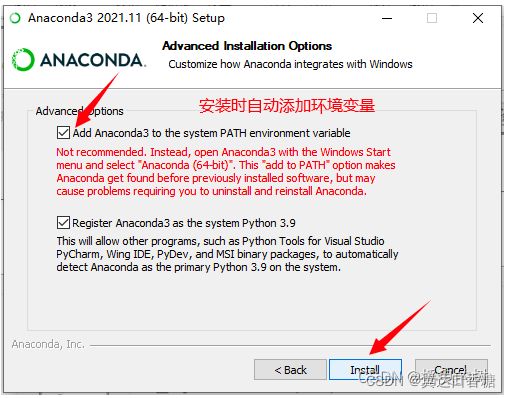【OpenVINO+paddle】一键完成主机OpenVINO&飞桨所有组件的环境安装配置
在这篇博客我提供了我自己集成的环境配置,无需安装任何软件,几行代码一键完成OpenVINO以及飞桨所有套件。一直以来,安装OpenVINO的过程非常非常繁琐,很多时候动不动就要下载一堆软件。为了解决这个问题,我直接从底层的环境构建开始,能够让读者直接用一句代码就可以完成整个环境的配置,并通过jupyter notebook直接使用OpenVINO。
同时我还提供了所有的飞桨的模块环境配置,你只需要一句话就可以在电脑上完成相应的环境配置,非常方便。
这里的安装文件我已经上传到aistudio平台,你可以直接登录下载:
https://aistudio.baidu.com/aistudio/projectdetail/3563713?shared=1
这里我们提供两种方式来使用方式:
第一种是您的电脑需要一下东西:Python, Git,Notebooks,GPU drivers (选装)。但是对于新手我不建议用第一种方式,因为要装的东西太多太不友好。
我推荐使用第二种:用anaconda。无轮是哪一种都是没有问题的。
注意:这个环境配置操作由于百度BML、aistudio的权限限制,无法直接在两大平台在线配置。但是已经在自己的linux系统下完全跑通,window也是没有问题。现在macbook版本我还在开发,如果中途有技术问题直接上CSDN:翼达口香糖直接私信我。
方法一
这个方法默认您已经安装好了Python, Git,Jupyter Notebooks
1.这里先补充一些Linux的库,因为需要避免老版本问题,windows也可以补充安装
sudo apt-get update
sudo apt-get upgrade
sudo apt-get install python3-venv build-essential python3-dev git-all
这个是选装的,如果你这边电脑上有GPU,并打算用硬件异构
sudo apt-get install intel-opencl-icd
2.创建一个虚拟环境openvino_env
python3 -m venv openvino_env
3.激活我们创建的虚拟环境
source openvino_env/bin/activate
4.需要先升级我们的pip,注意这步必须做,然后直接安装我提供的环境配置文件
python -m pip install --upgrade pip
cd ~/envi
pip install -r openvino.txt
5.我是推荐继续多装下面的新版本,因为我的安装如果不装无法进行IR模型转化
pip install openvino-dev==2022.1.0.dev20220215
6.安装虚拟的 Kernel
python -m ipykernel install --user --name openvino_env
7.启动
jupyter notebook
方法二
Anaconda下操作(选择方法一可直接跳过)
anaconda的安装
下载官网:都是打开网址点下载,解压后一路点下一步
https://www.anaconda.com 但是有几个注意点,其他直接点默认。
Windows&MAC图形化界面安装
Linux 终端安装
首先说下linux的安装与图像化的页面安装很不一样。你在官网下载的是一个.sh的文件,你需用bash +文件名来启动安装脚本。
比如bash Anaconda3-5.2.0-Linux-x86_64.sh
然后一路填yes/y就可以
然后会提示你安装成功,我这边主机不需要环境配置都可以直接创建虚拟的环境,如果遇到说路径不对,可以看下这篇博文Linux安装
1.在终端使用conda创建虚拟环境
conda create -n openvino_env python=3.8
2.激活环境
conda activate openvino_env
3.先升级pip,注意一定要先升级,然后开始安装我提供的文件
python -m pip install --upgrade pip
cd ~/envi
pip install -r openvino.txt
4.需要先升级我们的pip,注意这步必须做,然后直接安装我提供的环境配置文件
pip install openvino-dev==2022.1.0.dev20220215
5.安装虚拟的 Kerne
python -m ipykernel install --user --name openvino_env
注意:windows系统需要添加conda的路径,注意看下你的anaconda的安装位置在哪里,是不是安装时默认的
set PATH=C:\Users\\Miniconda3\envs\openvino_env\Lib\site-packages\openvino\libs;%PATH%
6.启动
jupyter notebook
检验
你只需要打开自己的juoyter notebook,然后看看能否引入IECore,一成功就没什么太大问题了。后面一些IR模型转化其他内容可以见后面的博文。
from openvino.inference_engine import IECore
除此之外,因为我需要在自己的主机上调试一些飞桨的代码,所以在下面也提供了针对不同系统的环境一键配置。
windows-CPU
python -m pip install paddlepaddle==2.2.2 -i https://mirror.baidu.com/pypi/simple
windows-GPU
python -m pip install paddlepaddle-gpu==2.2.2 -i https://mirror.baidu.com/pypi/simple
Mac-CPU
python -m pip install paddlepaddle==2.2.2 -i https://mirror.baidu.com/pypi/simple
linux-CPU
python -m pip install paddlepaddle==2.2.2 -i https://mirror.baidu.com/pypi/simple
linux-GPU
python -m pip install paddlepaddle-gpu==2.2.2 -i https://mirror.baidu.com/pypi/simple
同时如果你想使用任何有关飞桨的套件,比如说detection、seg、nlp、gan、ocr所有的这些你都可以通过下面这句代码,通过我提供在平台的文件一键安装。你可以查看envi里面的环境文档,直接指定环境就可以
%cd ~/envi
!pip install -r pp_clas.txt
%cd ~/envi
!pip install -r pp_2onnx.txt
注意出现的报错解决方案:
1、说没有这个版本了,比如说没有opencv -python这个版本,他会提示你可以选择的版本有哪些,你只需要打开对应的txt,然后在后面改成==版本号就可以
2、出现没有这个指令,这是因为很多人会用中文输入法去复制,所以检测一下是否英文表达
3、路径不对,用ls去查看自己的路径是否正确。
4、一定要执行升级pip的代码再来进行环境。